Как работать с лидами в «Битрикс24»
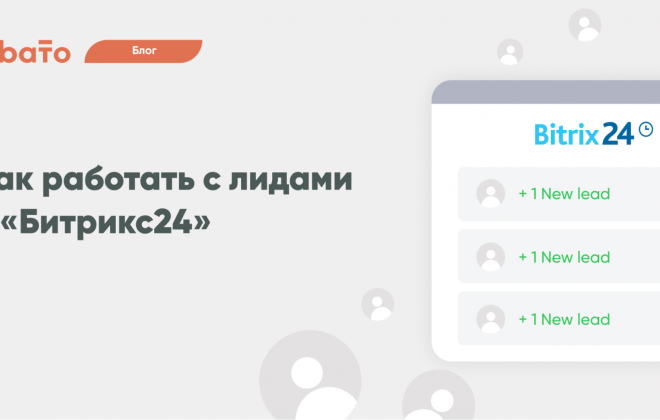
Лид — это потенциальный клиент, который оставил свой телефонный номер или email адрес, но ещё не определился, хочет ли покупать товар или услугу. Когда компания работает с большим потоком лидов, важно, чтобы менеджеры могли их быстро обрабатывать. Для этого многие компании внедряют CRM-системы. В них легко автоматизировать работу с лидами: собирать их из разных каналов, ставить задачи и назначать ответственных менеджеров, фиксировать повторные обращения в карточках и формировать пользовательский опыт. Как добавлять лиды в «Битрикс24» и работать с ними в этой CRM, рассказали в статье.
Качественные и некачественные лиды
Пользователи сайта обращают внимание на предложение компании, заполняют форму заявки или обратного звонка и оставляют свои контактные данные. Они автоматически становятся лидами и потенциальными покупателями.
Лиды можно разделить на качественные и некачественные. Качественным считается лид, у которого есть:
- Контактные данные, по которым можно связаться с пользователем.
- Имя.
- Желание и заинтересованность в предложении.
Менеджер связывается с таким лидом, консультирует или оформляет заказ и переносит в группу «Сделки».
Некачественные лиды в «Битрикс24» — это пользователи, которые оставили заявку по ошибке, забыли, что ее оставили или указали неправильные контактные данные. Менеджеры переносят эти лиды в соответствующий раздел.
Добавление лидов
Есть несколько вариантов, как можно добавить лиды в CRM
Вариант первый: входящие обращения
Чтобы добавлять лиды таким способом, нужно подключить к CRM каналы, в которых вы общаетесь с клиентами. Для этого зайдите во вкладку «Контакт-центр» и подключите нужный канал.
Если вы не нашли нужную интеграцию, воспользуйтесь сервисом для интеграций Albato.
Albato — это no-code сервис, который свяжет «Битрикс24» с любыми сервисами (которые работают по API), которые вам нужны. Такие интеграции повысят эффективность CRM, а менеджерам позволят работать быстрее.
? Может быть интересно:
Как переписываться с клиентами с AliExpress из «Битрикс24».
Как переписываться с клиентами из Юлы в окне «Битрикс24».
Вариант второй: импорт
Этот способ подойдет тем, кто собирает лиды с помощью лид.форм, например в Facebook, или уже собрал базу лидов и хочет перенести их все в CRM-систему. Лиды легко передать в «Битрикс24» в csv-файле.
Для этого зайдите во вкладку «Лиды», нажмите на значок шестеренки и выберите пункт «Импорт лидов». На новой странице будут параметры импорта и шаблон файла для импорта.
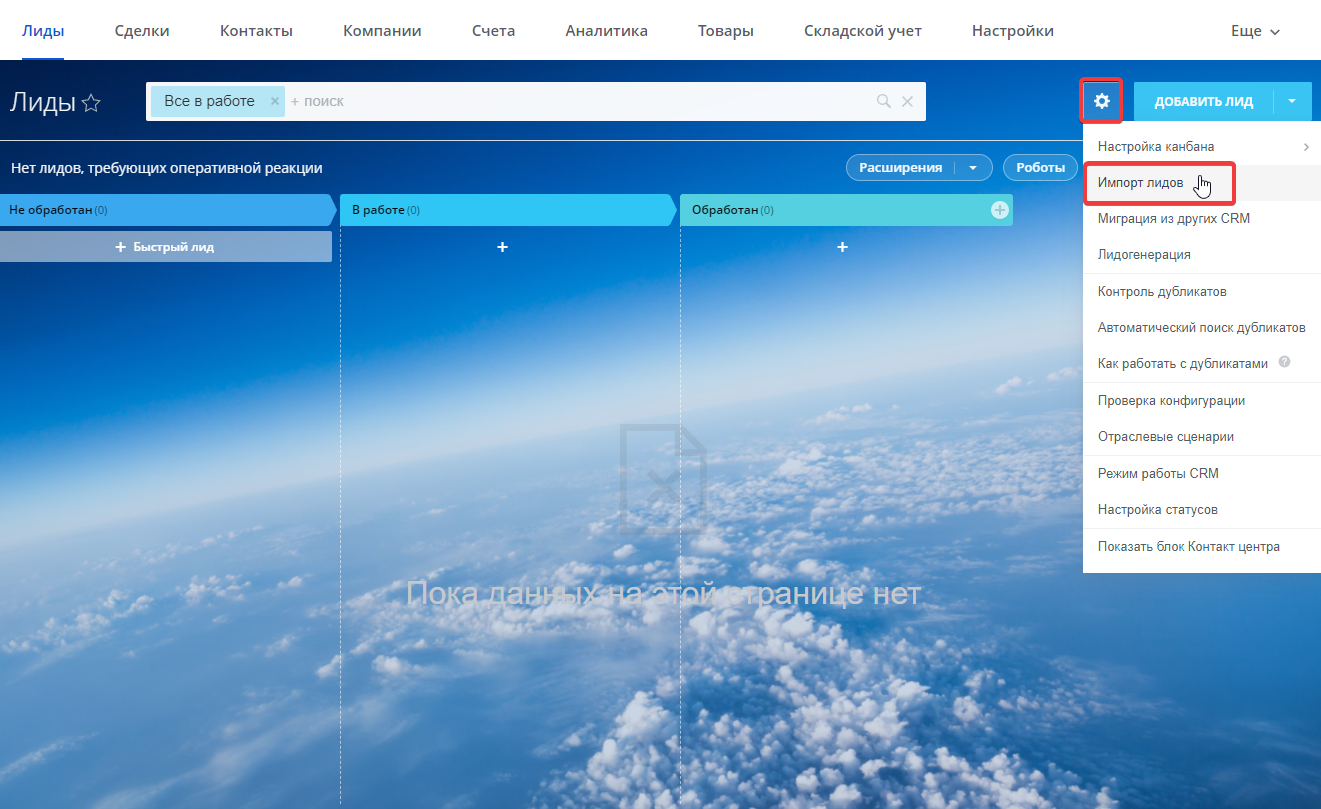
Важно: такой способ подходит тем, кто хочет загрузить лиды ретроспективно. Если вам нужно быстро реагировать на входящие лиды, чтобы их не успели забрать конкуренты, то рекомендуем автоматизировать процесс передачи заявок в CRM. Например, как это сделали в компании Units.bz.
Вариант третий: вручную
Чтобы добавить лиды вручную, по одному, зайдите во вкладку «Лиды» и нажмите на кнопку «Добавить лид».
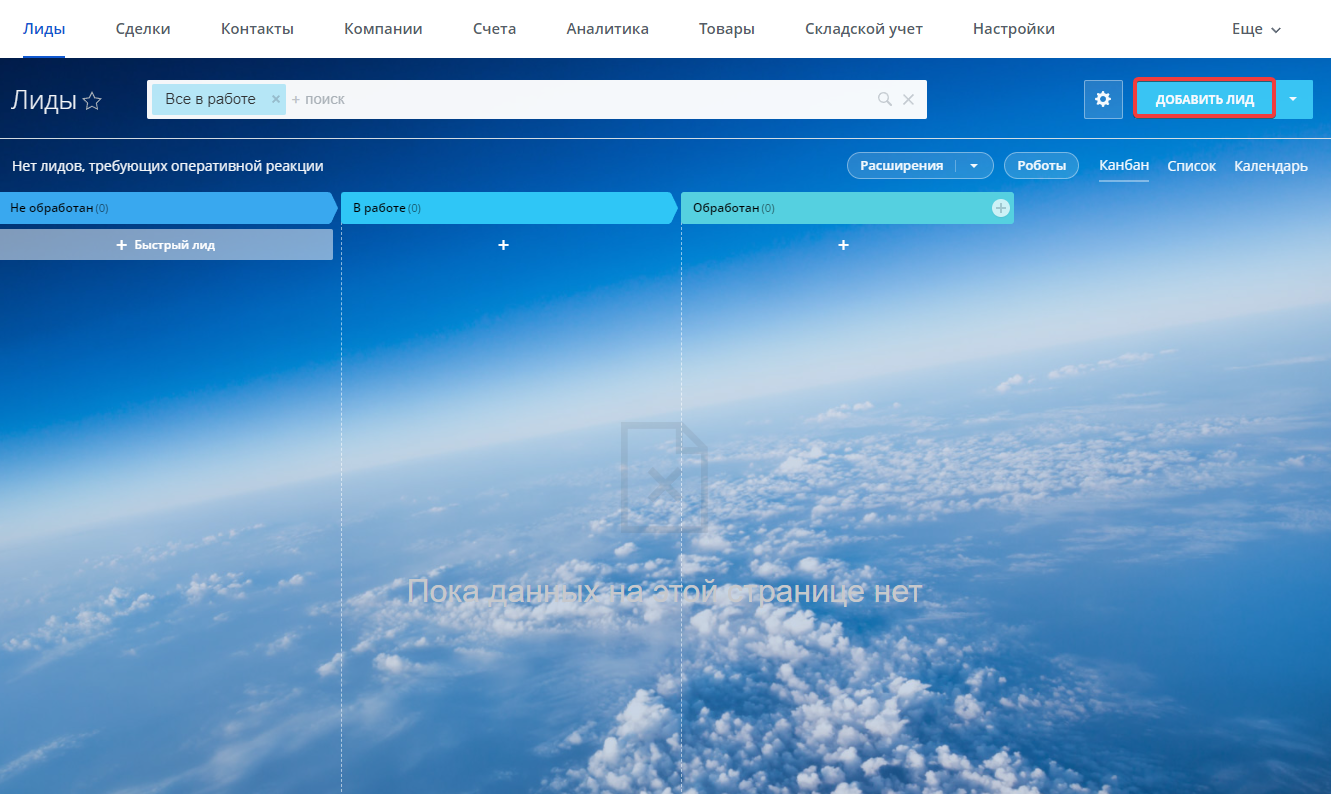
В новом окне откроется форма, в которую вы можете ввести нужные данные в поля лида. «Битрикс24» автоматически присвоит лиду номер, если вы оставите поле «Название» незаполненным.
В поле «Клиент» вы сможете привязать лид к организации или существующему контакту в CRM.
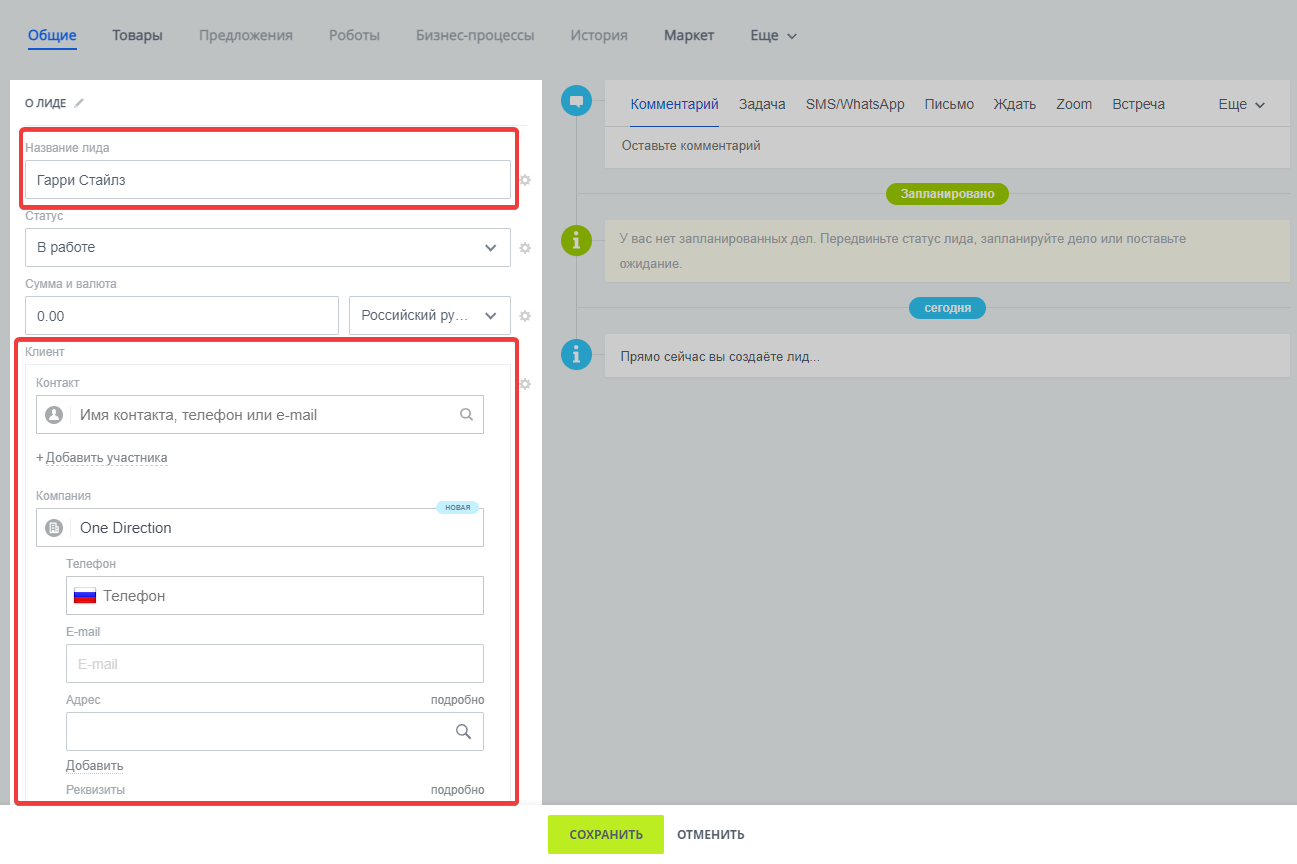
В поле «Источник» можно указать, из какого канала пришел лид: сайт, рекламная кампания, звонок, онлайн-чат и т.д. Если лиды будут передаваться не вручную, этот источник будет подставляться автоматически.
Если клиент рассказал вам, какой товар или услугу хочет приобрести, то стоимость можно внести в блоке «Товары». В поле «Сумма» данные обновятся автоматически.
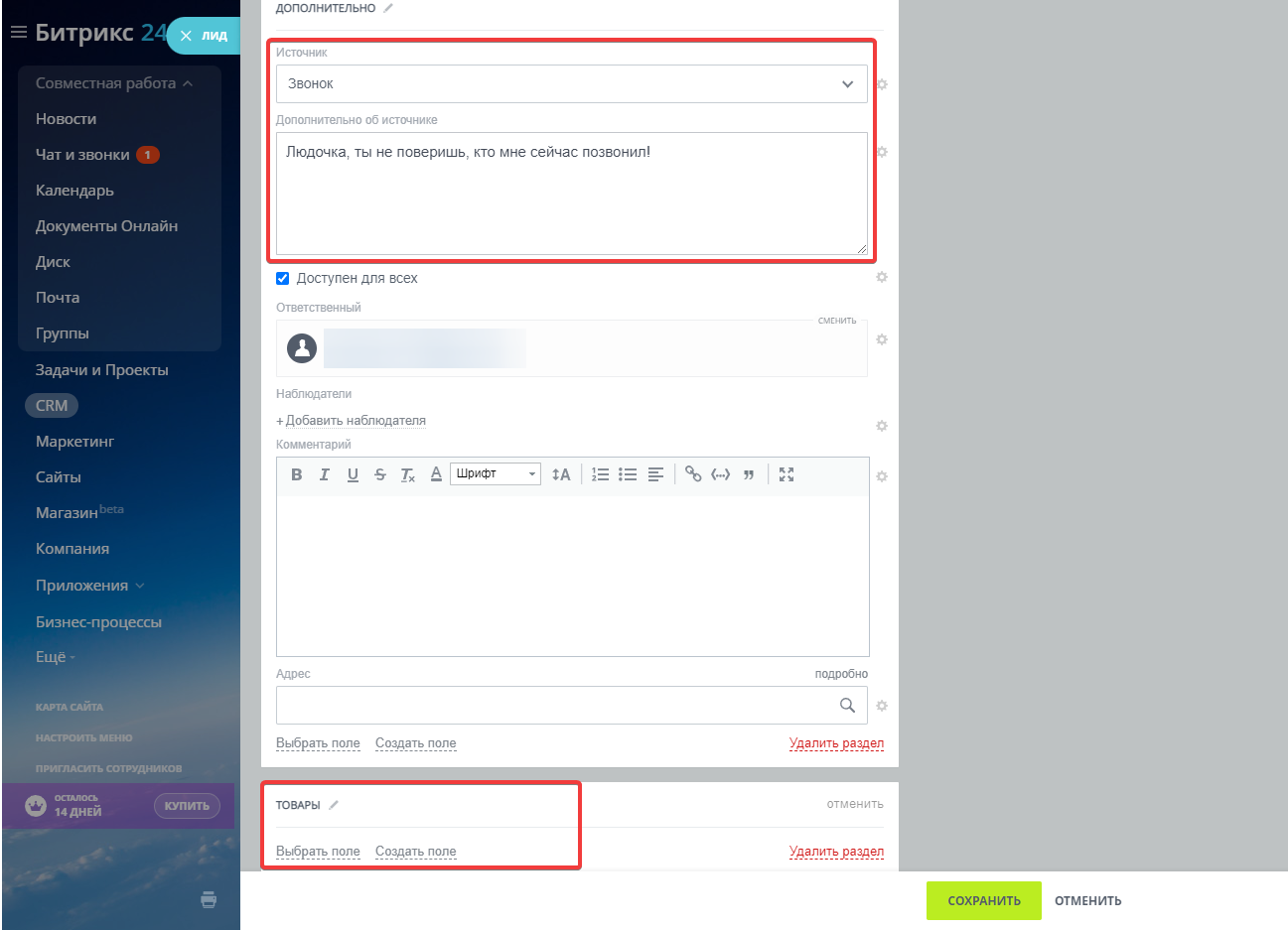
Удаление лидов
Важно: удалять лиды могут только пользователи, которым это разрешено в правах доступа. Чтобы сделать эту настройку, зайдите во вкладку «Настройки» → «Права» → «Права доступа».
Как удалить лид из CRM:
- Зайдите во вкладку «Лиды».
- Откройте карточку нужного лида и нажмите на значок шестеренки.
- Нажмите «Удалить лид».
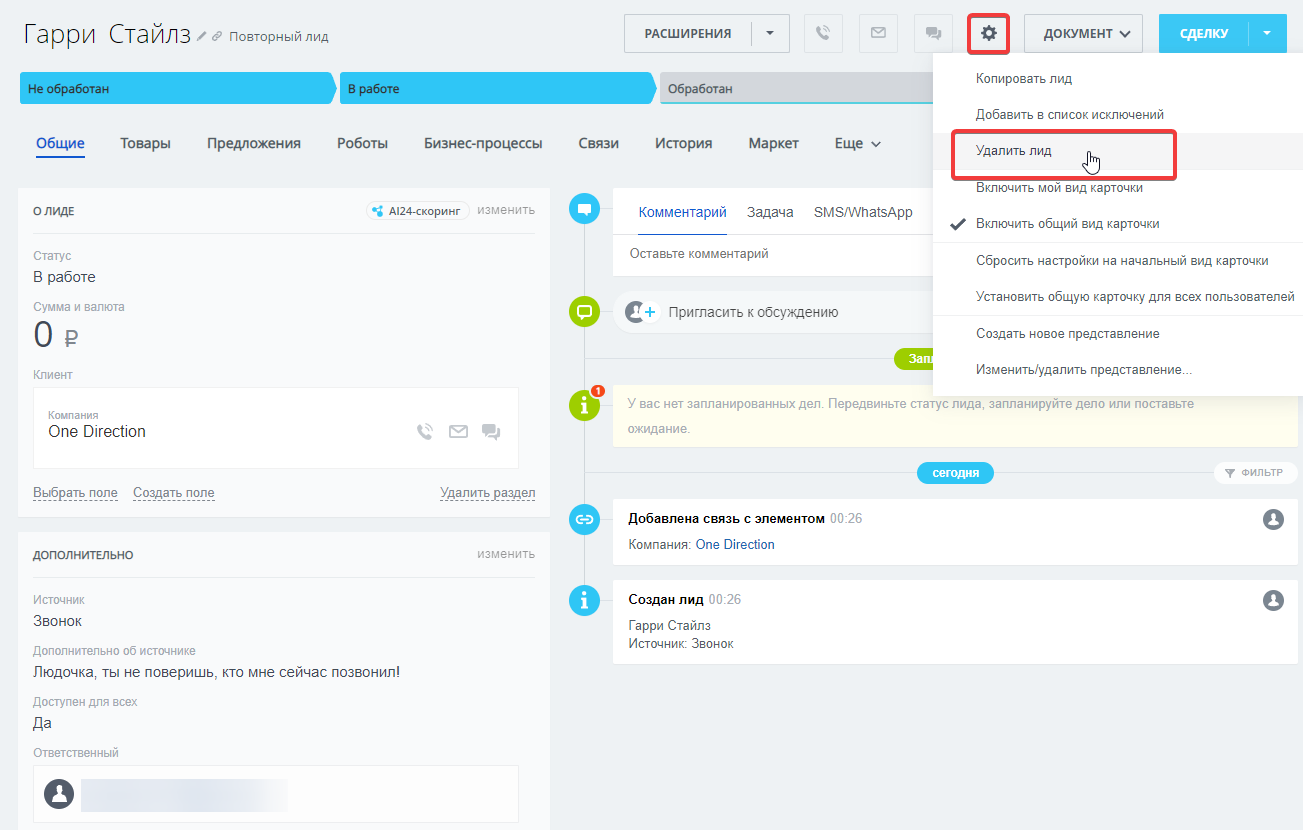
Как удалить лид из списка:
- Зайдите во вкладку «Лиды».
- Нажмите на карточку лида.
- Выберите «Удалить лид».
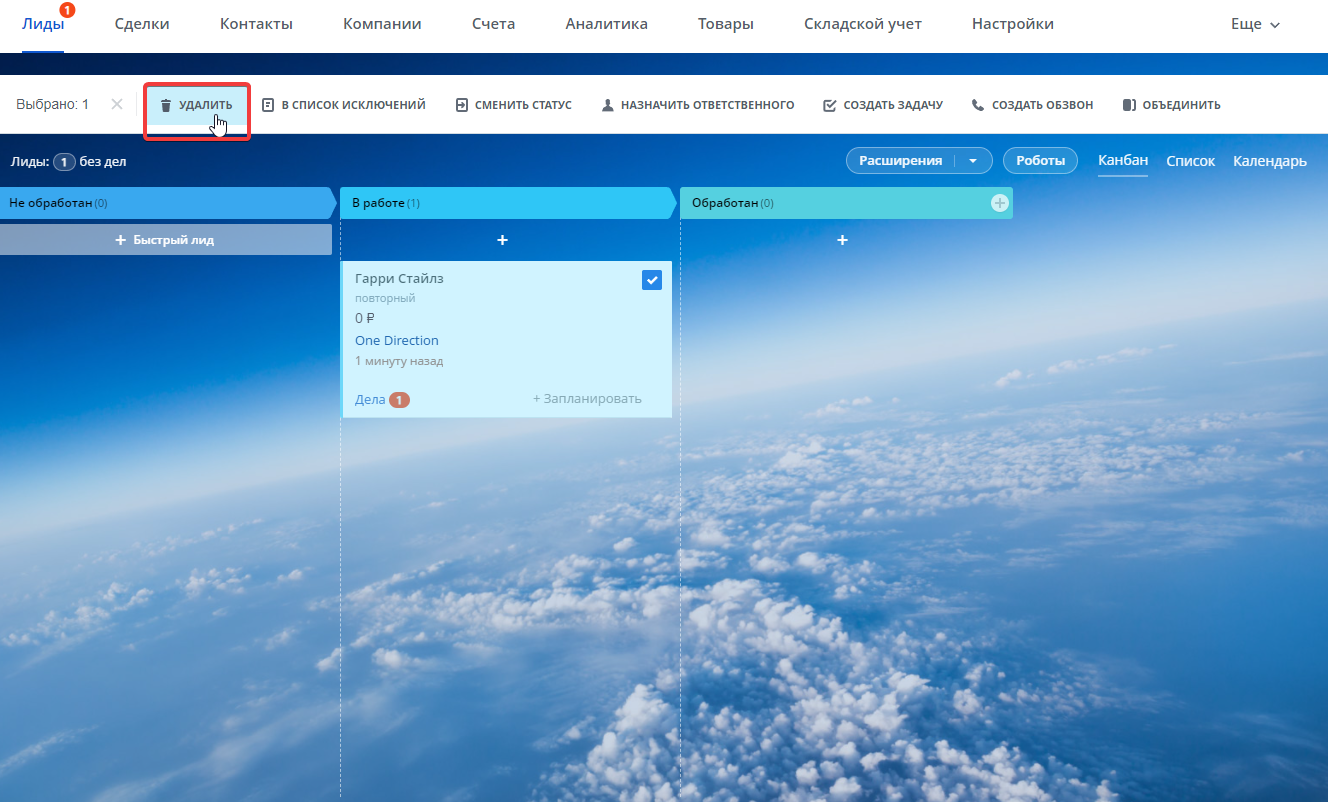
Как удалить несколько лидов:
- Проставьте галочки в чекбоксах напротив нужных лидов в списке.
- Нажмите на кнопку «Удалить».
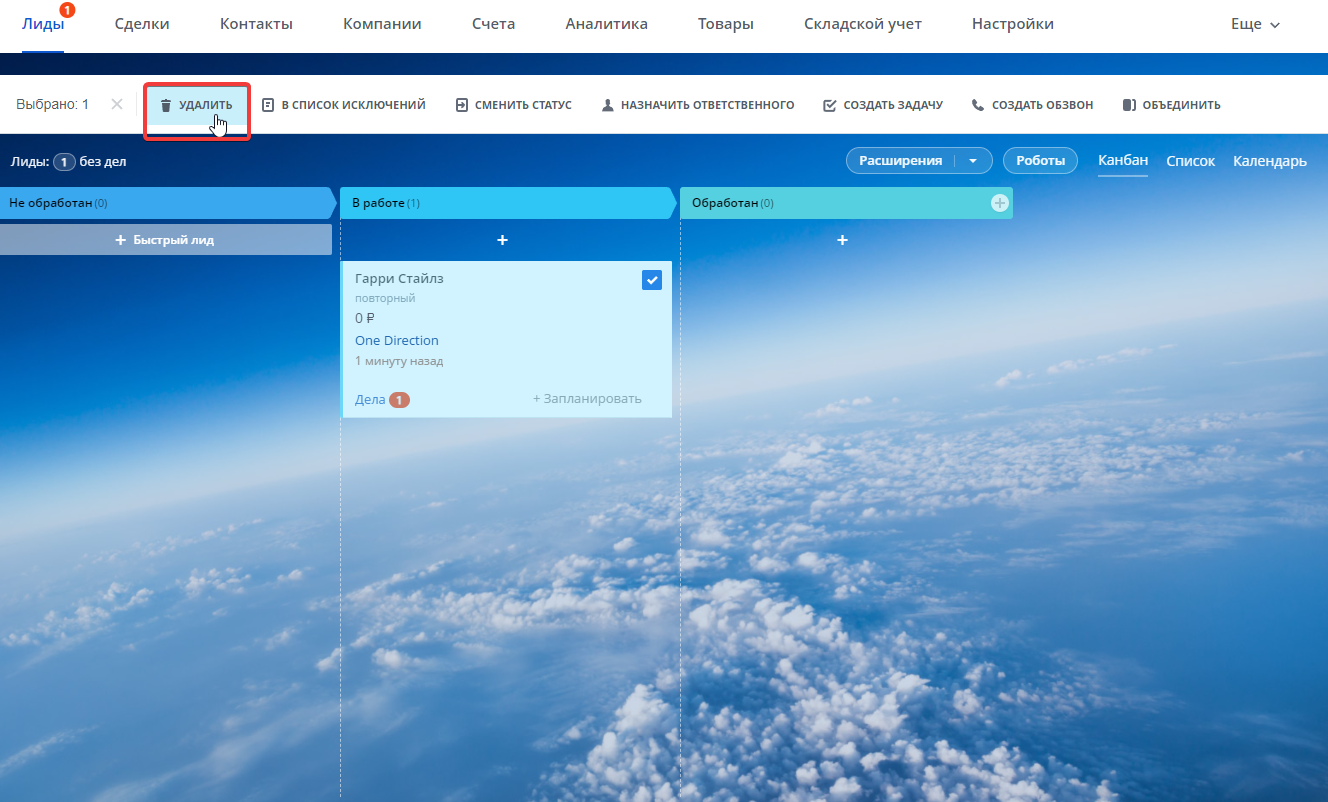
Распределение лидов
Когда заявок немного, сил одного менеджера хватит обработать их все. Но если поток заявок увеличится, важно подключить новых менеджеров и равномерно распределять на них нагрузку.
В «Битрикс24» заявки могут распределяться несколькими способами:
- Заявки попадают рандомно к любому менеджеру.
- Заявки назначаются на менее загруженного менеджера.
- Заявки распределяются в зависимости от зоны ответственности менеджера. Например, заявки из КВИЗов будут попадать только тем, кто умеет хорошо обрабатывать возражения, а заявки из Владивостока не попадут менеджеру из Москвы.
- Заявки распределяются по разным сценариям одновременно. Например, по уровню квалификации менеджеров, их загрузке и предпочтениям.
В инструкциях «Битрикс24» можно найти, как настроить распределение для каждого канала.
Статусы лида
Каждому лиду в CRM присваивается статус, который можно посмотреть в карточке лида. По сути, то этап в воронке продаж, на котором сейчас находится лид. С помощью статусов, менеджерам проще переносить на другой этап воронки продаж, анализировать каналы привлечения трафика и эффективность своей работы.
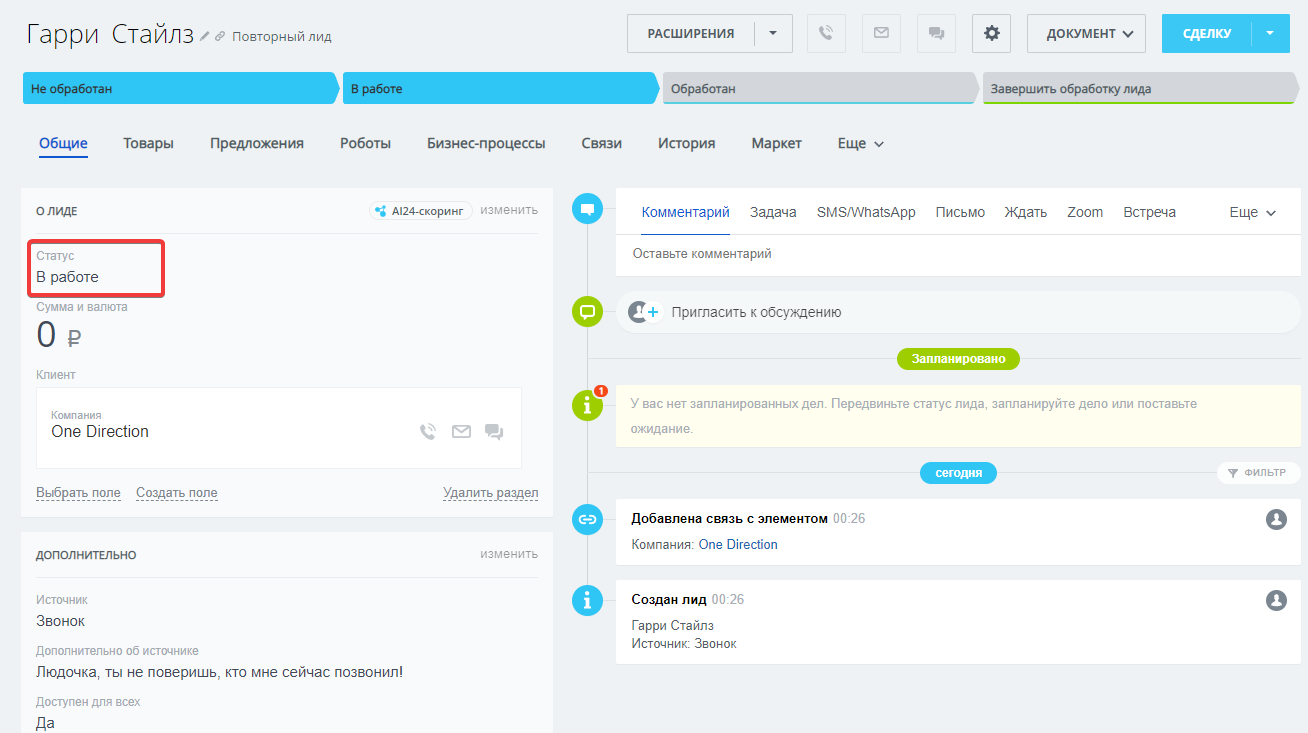
В «Битрикс24» можно самостоятельно указывать статусы, например, отмечать лид статусом «Новый», «В работе», «Некачественный» т.д. Чтобы настроить нужные статусы, перейдите в раздел «Настройки» → Справочники → Статусы.
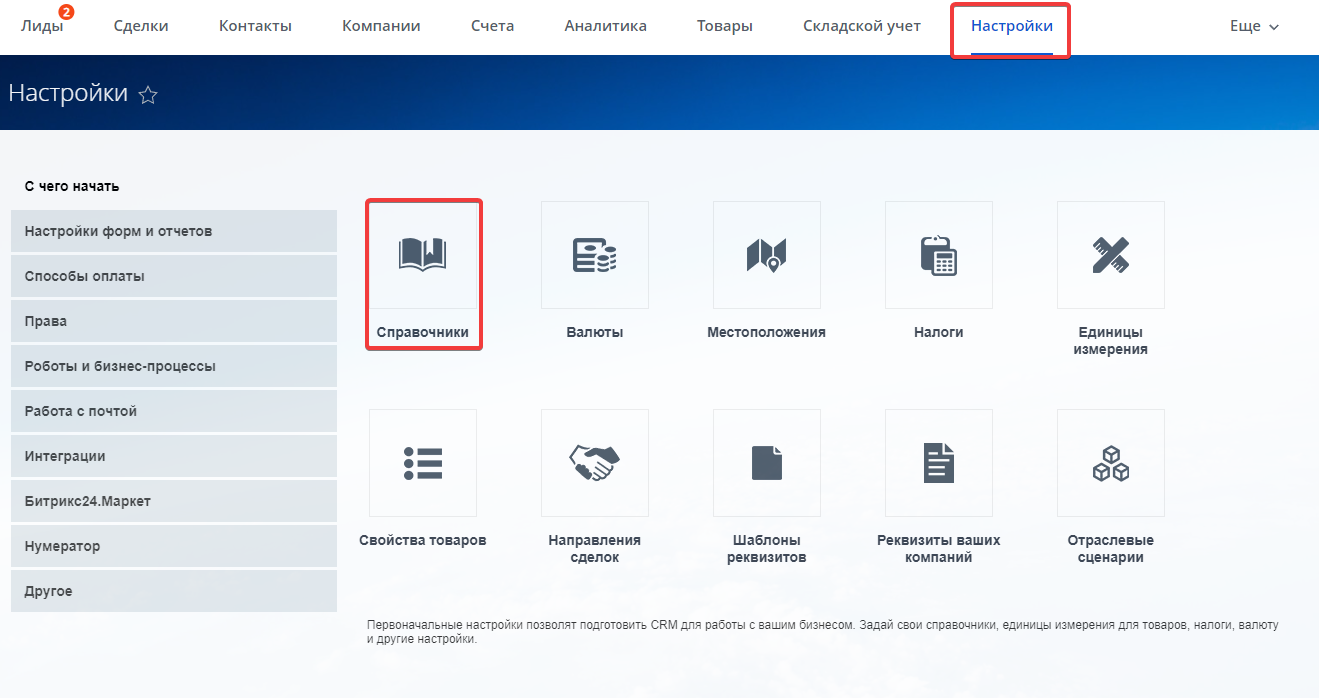
Конвертация лидов
Конвертация — это перевод лида в другую сущность CRM. Чтобы перевести лид в сделку, нажмите на шкалу статусов и выберите «Создать на основании: сделку».
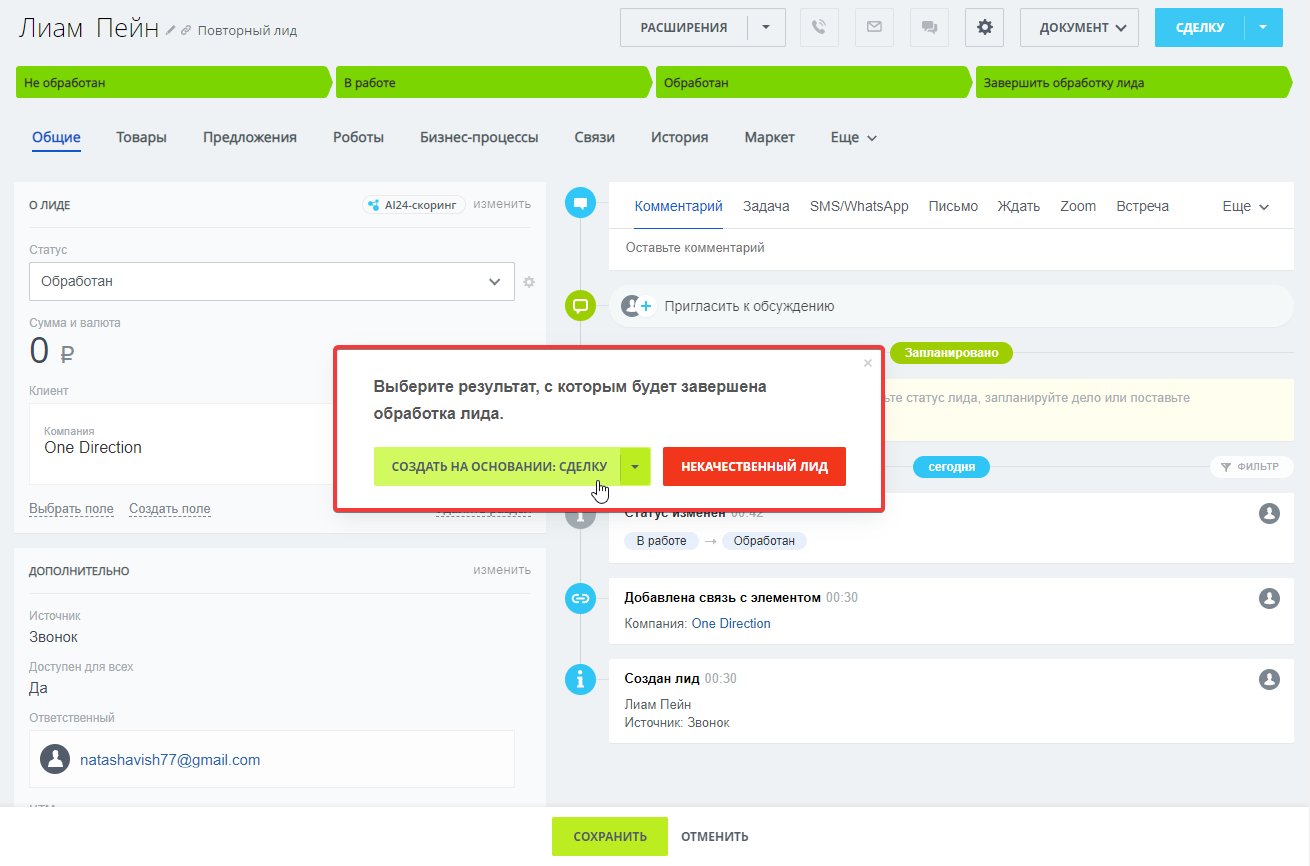
Импорт и экспорт лидов
Об импорте мы писали выше. Он поможет, если нужно передавать данные из других источников. Например, системы контроля остатков.
Чтобы импортировать лидов, перейдите в раздел «Лиды», нажмите на значок шестеренки. В новом окне выберите импорт из csv файла и заполните файл по аналогии с шаблоном, который можно скачать на этой же странице.
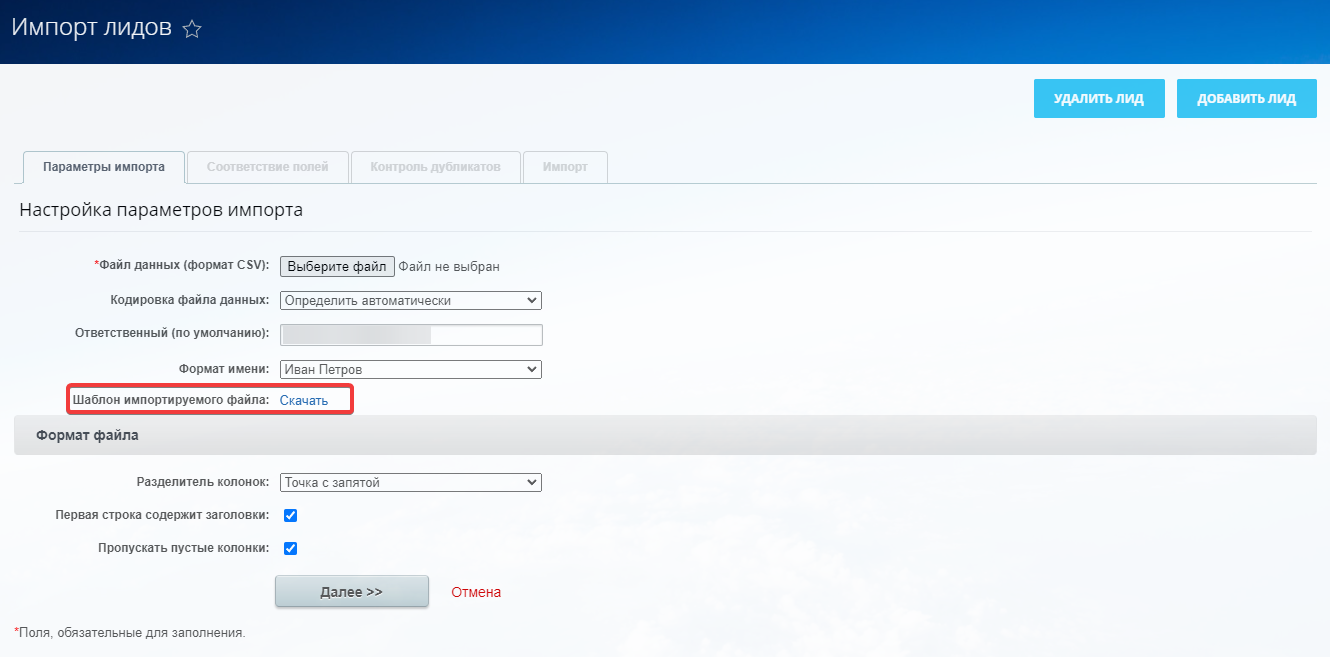
Вставьте готовый файл в поле «Файл данных», а потом сопоставьте поля файла с полями системы. Укажите, что делать с записями из файла, которые уже есть в системе: оставить, пропустить, объединить или заменить. Для запуска импорта нажмите кнопку «Далее».
Алгоритм экспорта данных почти такой же: перейдите во вкладку «Контакты», нажмите на значок шестеренки. Элементы системы выгружаются в файл в формате XLS или CSV. Заполните все настройки, выберите подходящий вариант и сохраните сформированный файл.
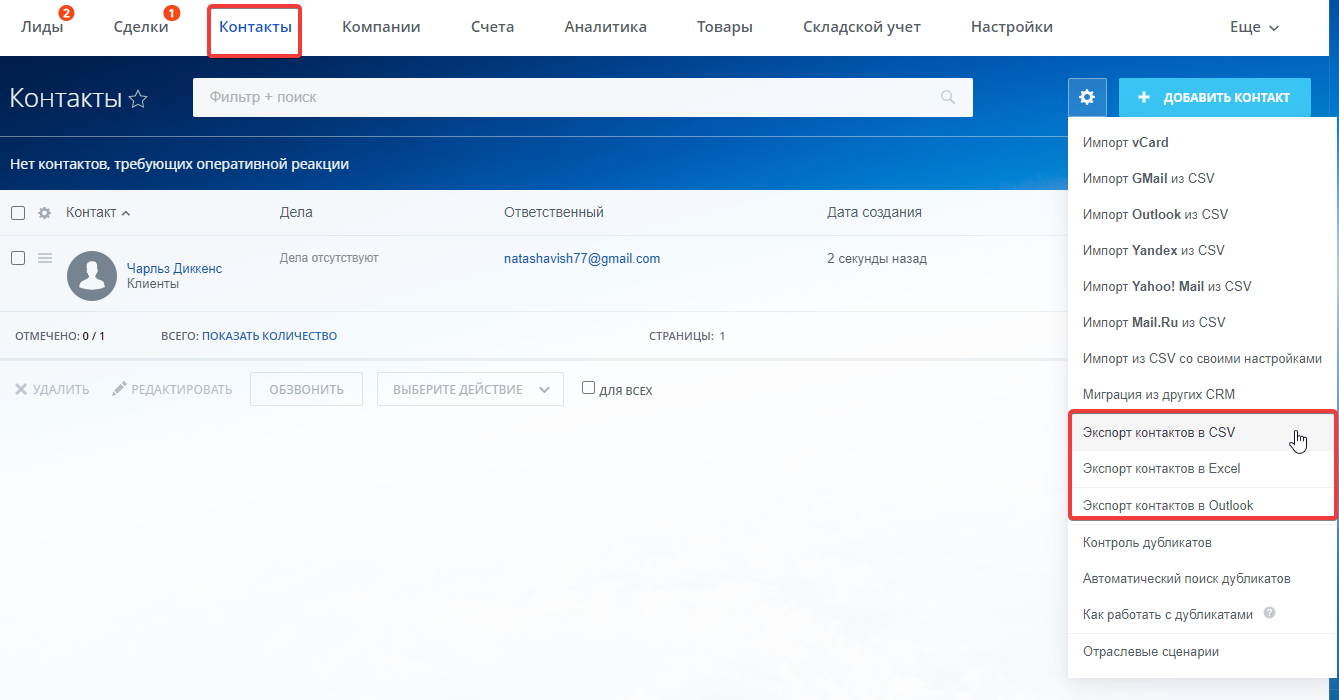
Отчеты по лидам и статистика
При работе с лидами важно анализировать каждый этап взаимодействия с потенциальным клиентом и сделать выводы о эффективность работы отдела продаж для построения дальнейшей стратегии. В этом помогут отчеты.
Чтобы создать новый отчет, нажмите на кнопку «Ещё», зайдите во вкладку «Отчеты» и нажмите на «Добавить отчет».
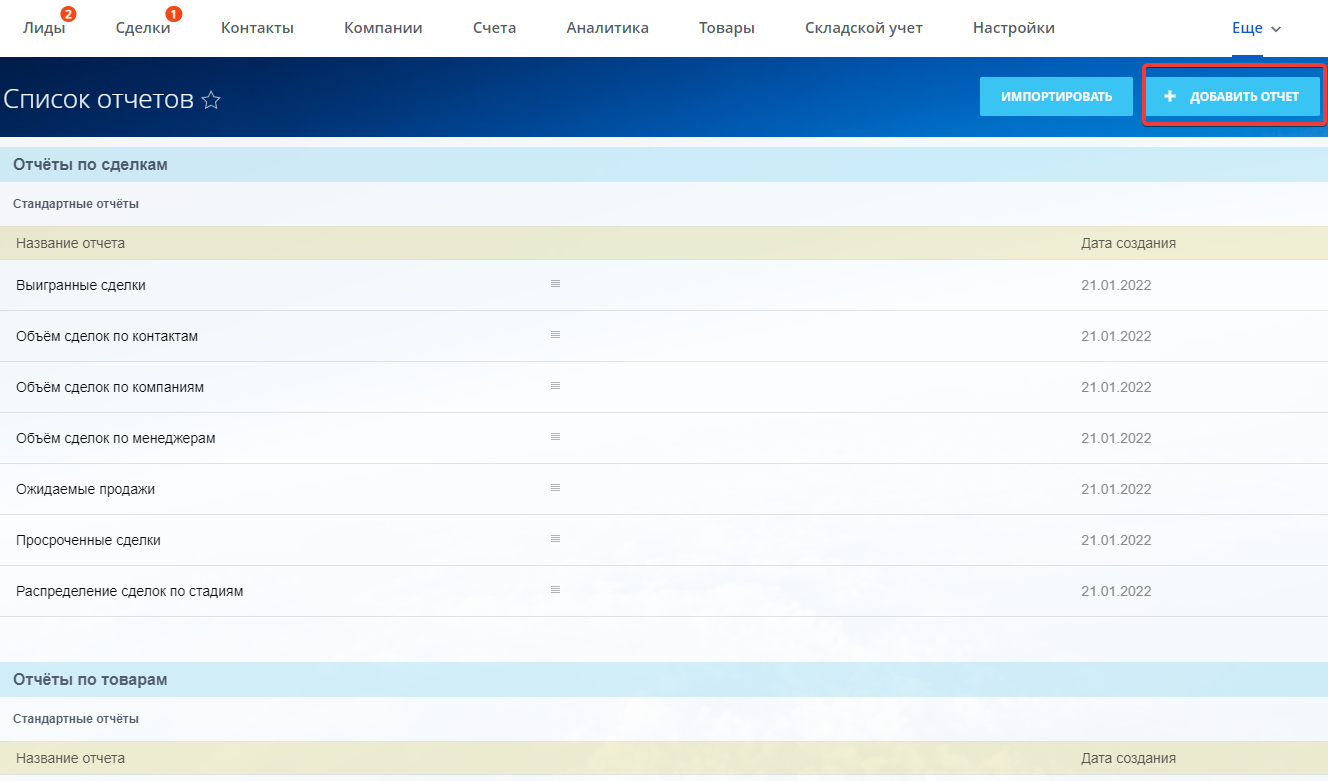
В новом окне укажите необходимые параметры. Дайте доступ к отчету остальным сотрудникам, укажите их в блоке «Общий доступ». Распределите права для каждого менеджера.
Чтобы проанализировать эффективность работы с лидами можно воспользоваться одним из трех видов отчетов:
- По ответственным.
- По статусам лида.
- По источникам, откуда пришел лид.

Лид в «Битрикс24» — это потенциальный клиент, для которого вами или автоматически создается карточка лида со всеми данными о нем.
Работа с лидами в «Битрикс24» поможет:
- Понять, какие рекламные каналы эффективнее привлекают лидов и насколько эти лиды качественные.
- Оценить работу маркетологов и отдела продаж.
- Выяснить, на каких этапах воронки продаж больше всего отказов.
- Оптимизировать рекламные кампании и повысить качество работы с потенциальными клиентами.




